Hoe maak je een contactformulier in WordPress aan (stap voor stap)
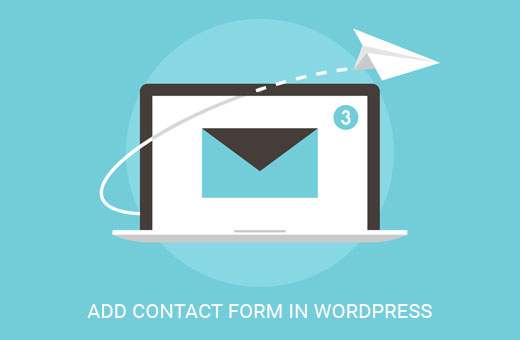
Bent u op zoek naar een contactformulier op uw WordPress-site? Elke website heeft een contactformulier nodig, zodat mensen contact met u kunnen opnemen over uw producten en diensten. In deze WordPress-zelfstudie laten we u zien hoe u een contactformulier in WordPress maakt (stap voor stap) zonder één regel code aan te raken.
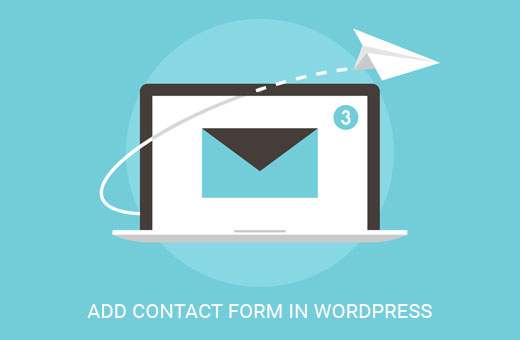
Waarom heeft u een contactformulier nodig??
U vraagt zich misschien af waarom ik een contactformulier nodig heb? Kan ik niet gewoon mijn e-mailadres toevoegen op mijn website, zodat mensen mij een e-mail kunnen sturen?
Dat is een veel voorkomende vraag van beginners omdat ze bang zijn dat het toevoegen van een contactformulier codekennis vereist. De waarheid is dat je geen code hoeft te kennen. Deze stapsgewijze handleiding voor het toevoegen van een contactformulier is geschreven voor absolute beginners.
Hieronder vindt u de 3 belangrijkste redenen waarom een contactformulier beter is dan uw e-mailadres op een pagina plakken.
- Beveiliging tegen spam - Spamrobots schrapen regelmatig websites voor de mailto: e-mailadreslabel. Wanneer u uw e-mailadres op de website plaatst, zult u veel spam-e-mails ontvangen. Aan de andere kant, als u een contactformulier gebruikt, kunt u bijna alle ongewenste e-mailberichten verwijderen.
- Consistente informatie - Bij het e-mailen sturen mensen je niet altijd alle informatie die je nodig hebt. Met een contactformulier kunt u de gebruiker precies vertellen welke informatie u zoekt (zoals telefoonnummer, budget, enz.).
- Bespaart tijd - Contactformulieren helpen u tijd te besparen op meer manieren dan u zich kunt voorstellen. Naast de consistente informatie die we hierboven vermeldden, kunt u ook formulierbevestigingen gebruiken om de gebruiker te vertellen wat de volgende stappen zijn. Zoals een video bekijken of maximaal 24 uur wachten om een reactie te ontvangen, zodat ze u niet meerdere verzoeken sturen.
Hieronder ziet u een voorbeeld van een WordPress-contactformulier dat we in deze zelfstudie zullen maken.

Nadat u het bovenstaande formulier heeft gemaakt, laten we u ook zien hoe u het gemakkelijk kunt toevoegen op uw contactpagina of in de zijbalk van uw site met behulp van een WordPress contactformulier widget.
Klinkt goed? Oké, laten we aan de slag gaan.
Video-instructies
Abonneer je op WPBeginnerAls je de video niet leuk vindt of meer instructies nodig hebt, ga dan door met lezen.
Stap 1. De beste contactformulier-plug-in kiezen
Het eerste dat u hoeft te doen, is een plug-in voor een WordPress contactformulier kiezen.
Hoewel er verschillende gratis en betaalde plug-ins voor WordPress-contactpersonen zijn waaruit u kunt kiezen, gebruiken we WPForms op onze site en geloven dat dit de beste optie in de markt is.
Hieronder staan de drie redenen waarom wij denken dat WPForms de beste is:
- Het is de meest gebruiksvriendelijke contactvormplugin die beschikbaar is. U kunt de drag & drop-builder gebruiken om eenvoudig een contactformulier te maken in slechts een paar klikken.
- WPForms Lite is 100% gratis en u kunt het gebruiken om een eenvoudig contactformulier te maken.
- Wanneer u klaar bent voor krachtigere functies, kunt u upgraden naar WPForms Pro.
Nu we hebben besloten om de invoegtoepassing voor contactpersonen in te vullen, gaan we door en installeren op uw site.
Stap 2. Installeer een Contact Form Plugin in WordPress
Voor deze contactformulier zelfstudie gebruiken we WPForms Lite omdat het gratis en gemakkelijk te gebruiken is.
U kunt deze plug-in op uw site installeren door u aan te melden bij uw WordPress-dashboard en naar te gaan Plug-ins »Nieuw toevoegen.

Typ WPForms in het zoekveld en klik op de Installeer nu knop.
Nadat de plug-in is geïnstalleerd, moet je de plug-in activeren.

Als u het plug-insmenu niet ziet of meer gedetailleerde instructies wilt, raadpleeg dan onze stapsgewijze handleiding voor het installeren van een WordPress-plug-in.
Stap 3. Maak een contactformulier in WordPress
Nu u WPForms hebt geactiveerd, bent u klaar om een contactformulier in WordPress te maken.
Klik in uw WordPress-dashboard op het WPForms-menu en ga naar Nieuw toevoegen.

Dit opent de WPForms drag-and-drop vormbuilder. Begin door uw contactformulier een naam te geven en selecteer vervolgens uw contactformuliersjabloon.
WPForms Lite wordt alleen geleverd met twee vooraf gebouwde formuliersjablonen (leeg of eenvoudig contactformulier). Maar je kunt deze twee gebruiken om zowat elk type contactformulier te maken dat je leuk vindt.
Omwille van dit voorbeeld, zullen we doorgaan en selecteren Eenvoudig contactformulier. Het voegt de velden Naam, E-mail en Bericht toe.

U kunt op het veld klikken om ze te bewerken. U kunt ook uw muis gebruiken om de veldvolgorde te slepen en neer te zetten.
Als u een nieuw veld wilt toevoegen, selecteert u eenvoudig een van de beschikbare velden aan de linkerkant.

Als u klaar bent, klikt u op de Opslaan knop.
Stap 4. Formuliermelding en bevestigingen configureren
Nu u uw WordPress-formulier hebt gemaakt, is het belangrijk dat u de formuliermelding en formulierbevestiging correct configureert.
Formulierbevestiging is wat uw websitebezoeker ziet nadat hij het formulier heeft verzonden. Het kan een bedankbericht zijn of u kunt ze omleiden naar een speciale pagina.
Formuliermelding is de e-mail die u ontvangt nadat iemand het contactformulier op uw WordPress-site heeft verzonden.
U kunt beide instellingen aanpassen door naar het tabblad Instellingen in de vormbuilder voor WPForms te gaan.
We laten de bevestiging van het formulier meestal staan als standaard Bedankt bericht. U kunt dit echter wijzigen om naar een specifieke pagina om te leiden als u dat wilt.

Het beste van WPForms is dat de standaardinstellingen ideaal zijn voor beginners. Wanneer u de meldingsinstellingen kiest, worden alle velden dynamisch vooraf ingevuld.

De meldingen worden standaard verzonden naar het beheerders-e-mailadres dat u op uw site hebt ingesteld. Als u het naar een aangepast e-mailadres wilt sturen, kunt u dat wijzigen. Als u de melding naar meerdere e-mails wilt verzenden, scheidt u elk e-mailadres eenvoudig met een komma.
Het e-mailonderwerp is vooraf gefilterd met uw formuliernaam. Het veld van de naam wordt automatisch ingevuld met de naam van uw gebruiker. Wanneer u op de vraag antwoordt, gaat deze naar de e-mail die uw gebruiker heeft ingevuld in het contactformulier.
Stap 5. Toevoegen van WordPress Contact Form in een pagina
Nu u klaar bent met het configureren van uw WordPress contactformulier, is het tijd om het in te sluiten op een pagina.
Het eerste dat u hoeft te doen, is een nieuwe pagina maken in WordPress of een bestaande pagina bewerken waaraan u het contactformulier wilt toevoegen.
We zullen de shortcode van het WordPress contactformulier gebruiken om het formulier in een pagina toe te voegen. Klik eenvoudig op de knop Formulier toevoegen bovenaan en selecteer het formulier dat u wilt toevoegen.

Een shortcode in het contactformulier wordt toegevoegd aan uw pagina-inhoud. Ga nu door en sla uw pagina op om er een voorbeeld van te bekijken.
Zo ziet het formulier er uit op een voorbeeld van een WordPress-pagina:

Als u alleen het contactformulier op de pagina wilt toevoegen, bent u hier klaar. Gefeliciteerd.
Als u een contactformulier wilt toevoegen aan een zijbalk of een ander widgetgebied, gaat u naar stap 6.
Stap 6. Toevoegen van WordPress Contact Form in een zijbalk
WPForms worden geleverd met een WordPress contactformulier-widget die u kunt gebruiken om uw contactformulier toe te voegen in een zijbalk of in principe elk ander widget-gereed gebied in uw thema.
Ga in je WordPress-beheergebied naar Uiterlijk »Widgets. Je zult een WPForms-widget zien die je gemakkelijk kunt slepen naar voor elk widget geschikte delen van je thema.

Voeg vervolgens de titel voor uw widget toe en selecteer het formulier dat u wilt weergeven. Sla de instellingen op en bezoek uw website voor het voorbeeld.
We hopen dat dit artikel u heeft geholpen bij het maken van een eenvoudig contactformulier in WordPress. U kunt ook onze vergelijking van de 7 beste WordPress back-upplug-ins bekijken.
Als je dit artikel leuk vond, meld je dan aan voor onze YouTube-video-tutorials over WordPress. U kunt ons ook vinden op Twitter en Facebook.


